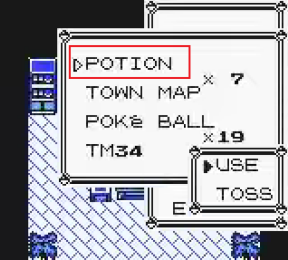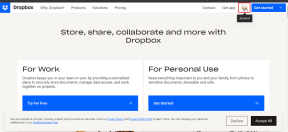7 καλύτερες επιδιορθώσεις για το iMessage που δεν αποστέλλεται σε μία επαφή στο iPhone
Miscellanea / / April 05, 2023
Το iMessage σάς επιτρέπει να παραμένετε συνδεδεμένοι με τις επαφές σας εν κινήσει. Μπορείτε ακόμη και χρησιμοποιήστε το iMessage στο iPhone σας χωρίς κάρτα SIM και αριθμό τηλεφώνου. Αλλά μερικές φορές, το iMessage σας κολλάει και δεν παραδίδεται σε μια επαφή.

Δεν θα θέλατε να σπαταλήσετε τις πιστώσεις σας στέλνοντας το μήνυμα ως κανονικό κείμενο. Εάν αυτό σας φαίνεται γνωστό, θα σας βοηθήσουμε να διορθώσετε αυτό το πρόβλημα. Αυτή η ανάρτηση έχει λειτουργικές λύσεις για να διορθώσετε το iMessage να μην αποστέλλεται σε μία επαφή στο iPhone σας.
1. Ελέγξτε εάν η επαφή σας έχει ενεργοποιήσει το iMessage
Αν και αυτό ακούγεται προφανές, συνιστούμε όταν δεν μπορείτε να στείλετε iMessage σε μια επαφή. Ελέγξτε εάν η επαφή σας έχει ενεργοποιήσει το iMessage ακολουθώντας αυτά τα βήματα.
Βήμα 1: Ανοίξτε την εφαρμογή Ρυθμίσεις στο iPhone.

Βήμα 2: Κάντε κύλιση προς τα κάτω και πατήστε Μηνύματα.

Βήμα 3: Κάντε κύλιση προς τα κάτω και ελέγξτε εάν η εναλλαγή δίπλα στο iMessage είναι ενεργοποιημένη. Εάν δεν είναι, ενεργοποιήστε την εναλλαγή.

Βήμα 4: Κλείστε την εφαρμογή Ρυθμίσεις και ανοίξτε τα Μηνύματα για να ελέγξετε εάν το πρόβλημα έχει λυθεί.

2. Εναλλαγή από δεδομένα κινητής τηλεφωνίας σε Wi-Fi
Αφού ενεργοποιήσετε το iMessage, αντιμετωπίστε το πρόβλημα της συνδεσιμότητας Διαδικτύου για κινητά στο iPhone σας. Εάν αντιμετωπίζετε αυτό το πρόβλημα ενώ χρησιμοποιείτε το iPhone μέσω δεδομένων κινητής τηλεφωνίας, μεταβείτε σε ένα δίκτυο Wi-Fi, εάν είναι διαθέσιμο. Οι ταχύτητες διαδικτύου στα δεδομένα κινητής τηλεφωνίας σας ενδέχεται να μην είναι καλές στην τρέχουσα τοποθεσία σας. Αφού συνδέσετε το iPhone σας σε ένα δίκτυο Wi-Fi, ανοίξτε την εφαρμογή Messages και στείλτε ξανά το iMessage.
3. Ελέγξτε εάν η επαφή είναι αποκλεισμένη
Ακριβώς όπως στο WhatsApp και στο Telegram, μπορείτε να αποκλείσετε τις επαφές στην εφαρμογή Μηνύματα. Αλλά αυτός είναι ο λόγος που σας εμποδίζει να στείλετε το iMessage στην επαφή σας. Δείτε πώς μπορείτε να ελέγξετε εάν έχετε αποκλείσει την επαφή.
Βήμα 1: Ανοίξτε τις Ρυθμίσεις στο iPhone σας.

Βήμα 2: Κάντε κύλιση προς τα κάτω και πατήστε Μηνύματα.

Βήμα 3: Κάντε κύλιση προς τα κάτω και επιλέξτε Αποκλεισμένες επαφές.

Βήμα 4: Ελέγξτε εάν έχετε αποκλείσει την επαφή σας. Εάν ναι, πατήστε Επεξεργασία στην επάνω δεξιά γωνία.
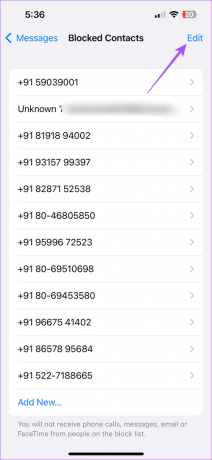
Βήμα 5: Επιλέξτε την επαφή και πατήστε Κατάργηση αποκλεισμού.

Βήμα 6: Πατήστε Τέλος στην επάνω δεξιά γωνία για επιβεβαίωση.

Βήμα 7: Κλείστε την εφαρμογή Ρυθμίσεις και ανοίξτε τα Μηνύματα για να ελέγξετε εάν το πρόβλημα έχει λυθεί.

4. Ενεργοποιήστε ξανά το iMessage
Ένας άλλος τρόπος αντιμετώπισης αυτού του προβλήματος είναι να ενεργοποιήσετε ξανά το iMessage στο iPhone σας. Αυτό θα επαναφέρει την υπηρεσία iMessage και θα βοηθήσει στην επίλυση του προβλήματος.
Βήμα 1: Ανοίξτε την εφαρμογή Ρυθμίσεις στο iPhone σας.

Βήμα 2: Κάντε κύλιση προς τα κάτω και πατήστε Μηνύματα.

Βήμα 3: Πατήστε την εναλλαγή δίπλα στο iMessage για να απενεργοποιήσετε τη λειτουργία.

Βήμα 4: Περιμένετε λίγο και μετά πατήστε ξανά την εναλλαγή για να ενεργοποιήσετε τη λειτουργία.

Βήμα 5: Κλείστε τις Ρυθμίσεις και ανοίξτε την εφαρμογή Μηνύματα για να προσπαθήσετε να στείλετε ξανά το iMessage.

5. Αναγκαστική έξοδος και επανεκκίνηση της εφαρμογής Messages
Αν και το iOS κάνει εξαιρετική δουλειά στη διαχείριση εφαρμογών παρασκηνίου, θα χρειαστεί να αναγκάσετε να κλείσετε με μη αυτόματο τρόπο και να επανεκκινήσετε μια εφαρμογή εάν αρχίσει να δυσλειτουργεί. Το ίδιο ισχύει και για την εφαρμογή Μηνύματα.
Βήμα 1: Στην αρχική οθόνη του iPhone σας, σύρετε προς τα πάνω και κρατήστε πατημένο για να εμφανιστούν τα παράθυρα της εφαρμογής φόντου.
Βήμα 2: Σύρετε προς τα δεξιά για να αναζητήσετε Μηνύματα. Στη συνέχεια, σύρετε προς τα πάνω και αφαιρέστε την εφαρμογή.

Βήμα 3: Επανεκκινήστε την εφαρμογή Μηνύματα για να ελέγξετε εάν το πρόβλημα έχει λυθεί.

6. Ενημέρωση εφαρμογής μηνυμάτων
Μπορείτε να δοκιμάσετε να ενημερώσετε την έκδοση της εφαρμογής Messages για να αφαιρέσετε τυχόν σφάλματα ή δυσλειτουργίες που πιθανώς προκαλούν αυτό το πρόβλημα. Για αυτό, πρέπει να ενημερώσετε την έκδοση του iOS.
Βήμα 1: Ανοίξτε τις Ρυθμίσεις στο iPhone σας.

Βήμα 2: Κάντε κύλιση προς τα κάτω και πατήστε Γενικά.

Βήμα 3: Πατήστε στην Ενημέρωση λογισμικού.

Βήμα 4: Εάν υπάρχει διαθέσιμη ενημέρωση, πραγματοποιήστε λήψη και εγκατάσταση.
Βήμα 5: Μετά από αυτό, ανοίξτε την εφαρμογή Μηνύματα και ελέγξτε εάν το πρόβλημα έχει λυθεί.

7. Αναγκαστική αποστολή iMessage ως μήνυμα κειμένου
Εάν καμία από τις λύσεις δεν έχει λειτουργήσει για εσάς, μπορείτε αναγκαστική αποστολή μηνύματος κειμένου αντί για iMessage στην επαφή σας. Αυτό θα σας βοηθήσει να συνεχίσετε τη συνομιλία. Επίσης, ζητήστε συμμόρφωση με τον πάροχο υπηρεσιών δικτύων σας εάν το πρόβλημα παραμένει για περισσότερες από μερικές ώρες.
Συνεχίσετε να μιλάτε
Μην αφήνετε αυτές τις συνομιλίες με τους φίλους και την οικογένειά σας να σταματήσουν εξαιτίας αυτού του προβλήματος στο iPhone σας. Μπορείτε επίσης να στείλετε φωνητικά μηνύματα ως iMessage στο iPhone σας. Εάν δεν μπορείτε να πληκτρολογήσετε το μήνυμά σας, μπορείτε να το στείλετε ως φωνητικό μήνυμα. Ας υποθέσουμε όμως ότι βρίσκεστε σε μια πολυσύχναστη περιοχή και δεν μπορείτε να αυξήσετε το επίπεδο έντασης του φωνητικού μηνύματος που στέλνει η επαφή σας. Έτσι, έχουμε συντάξει μια λίστα λύσεων για επιδιόρθωση Τα φωνητικά μηνύματα iMessage αναπαράγονται σε χαμηλή ένταση.
Τελευταία ενημέρωση στις 10 Ιανουαρίου 2023
Το παραπάνω άρθρο μπορεί να περιέχει συνδέσμους συνεργατών που βοηθούν στην υποστήριξη της Guiding Tech. Ωστόσο, δεν επηρεάζει τη συντακτική μας ακεραιότητα. Το περιεχόμενο παραμένει αμερόληπτο και αυθεντικό.
Γραμμένο από
Paurush Chaudhary
Απομυθοποιώντας τον κόσμο της τεχνολογίας με τον απλούστερο τρόπο και επιλύοντας καθημερινά προβλήματα που σχετίζονται με Smartphones, Laptops, τηλεοράσεις και πλατφόρμες ροής περιεχομένου.